fn键其实也就是Function (功能键),但只是单独按Fn键是没有功效的,因为这是一个组合键。但因为要是品牌不同的话fn键的组合功能也就是不一样的。今天小编整理了fn键设置教程,现给大家分享出来,感 兴趣的用户,请来看看fn键设置教程吧。
1、按win+x组合键,在管理界面中点击功能键行,将多媒体键改为功能键即可。
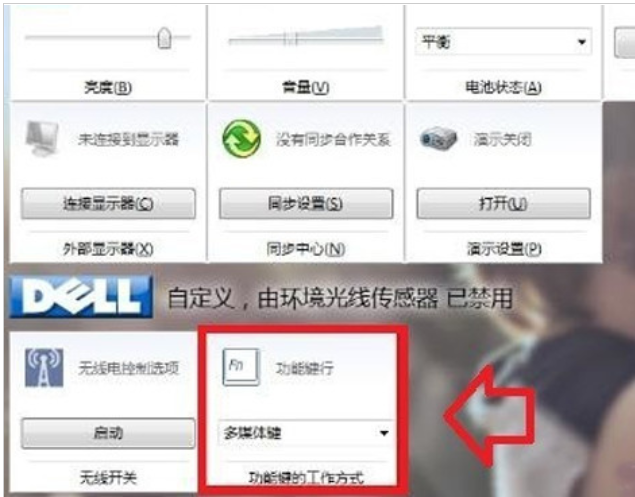
2、如果没有功能键行选项(各种品牌机特有)可以尝试同时按下Fn+Num lock(有的电脑此组合键为关闭小键盘)。
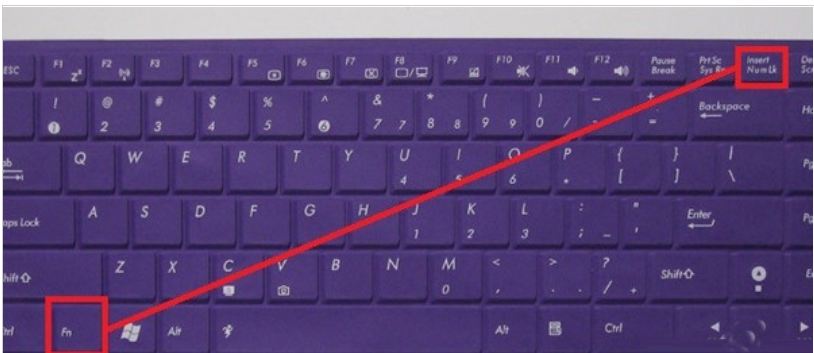
3、开机按键(关注左下方的提示键)进入BIOS,进行Fn键的相关设置。#f#

4、因为不同的品牌机进入BIOS的键值是不同的,有的品牌机没有键值提示(被Logo覆盖了)。也有的组装机按自己的键值进入BIOS进行设置。可以参考以下列表。
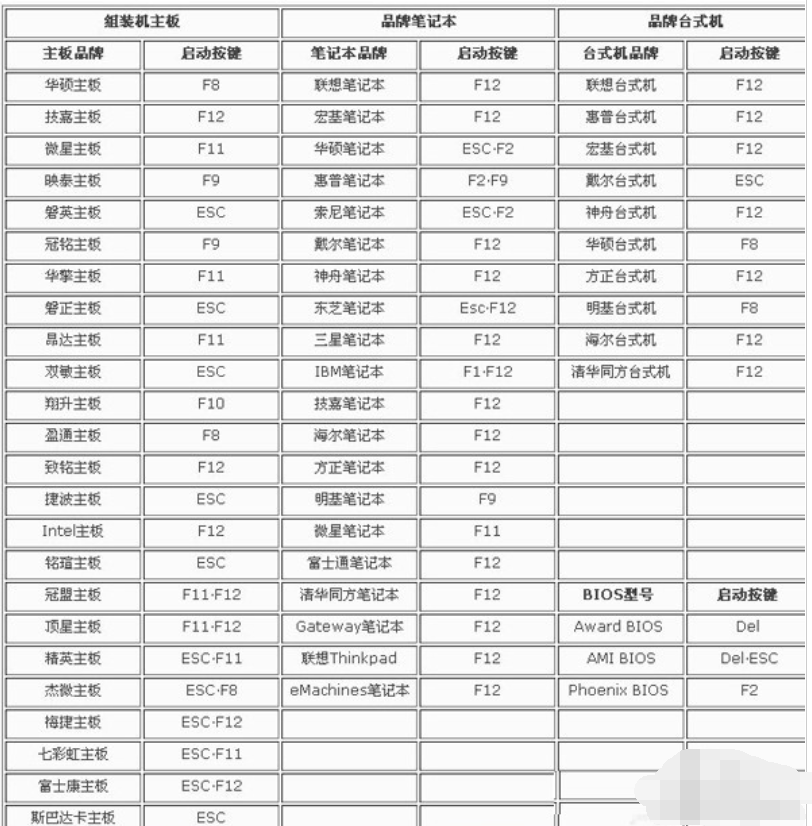
5、CONFIG→Keyboard/Mouse→这里就有Fn键的各种选项可以设置了。
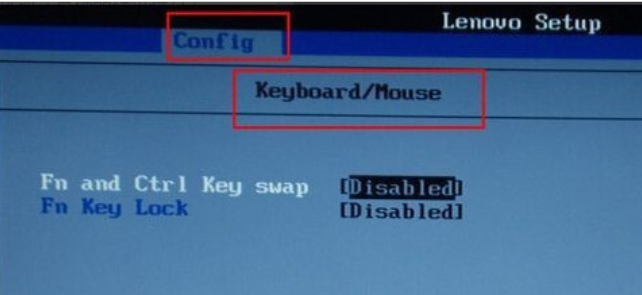
6、比如,联想的电脑Fn键不起作用,可以尝试下载相关驱动来解决问题。
先到官网找到相应的电脑型号,下载和当前操作系统相匹配的驱动程序。
7、安装驱动程序的顺序依次为:电源管理驱动→电源管理软件→快捷键驱动→重启电脑予以确认,Fn等快捷键就可以使用了。
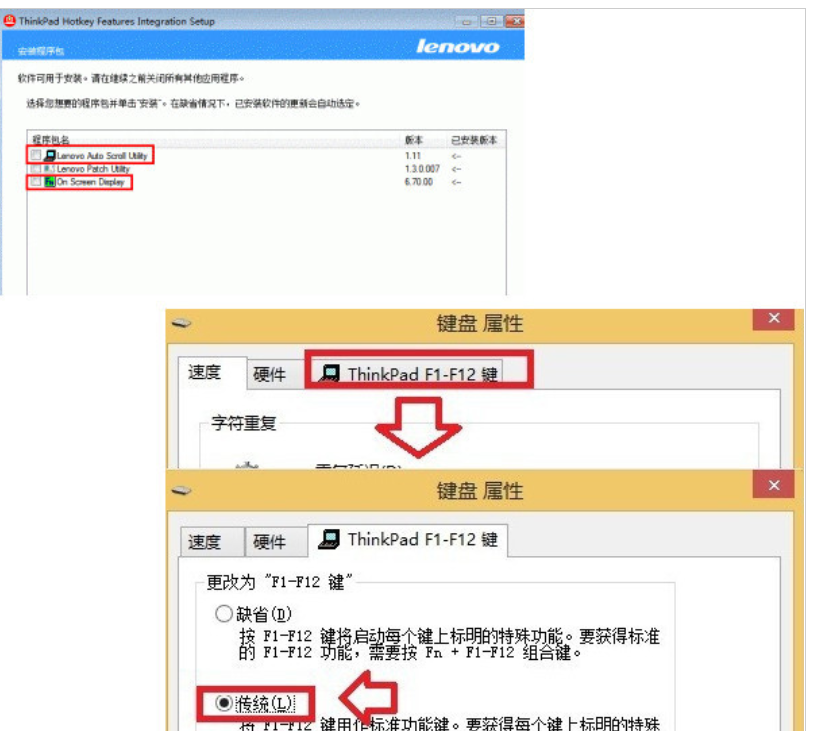
8、控制面板(查看方式→小图标)→键盘→ThinkPadF1~F12键→缺省、传统设置。
以上就是fn键设置教程介绍了,如果觉得有帮助可点击收藏我们,方便后期需要。